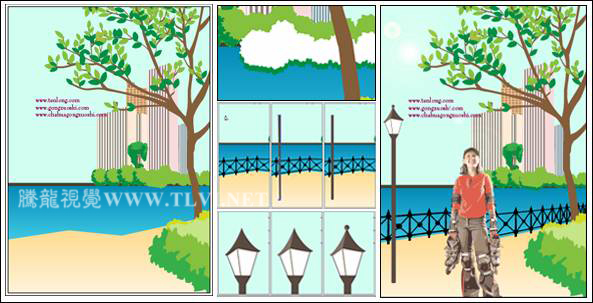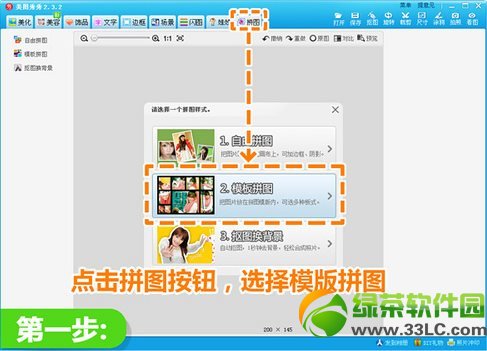萬盛學電腦網 >> 圖文處理 >> 美圖秀秀教程 >> 美圖秀秀幻影制作
美圖秀秀幻影制作
快來看看效果對比吧:

1、在“美圖秀秀”軟件下打開待處理的照片,在“美化”菜單下,點擊“摳圖筆-自動摳圖”按鈕,用“摳圖筆”摳出圖中的人物部分,然後點擊“完成摳圖按鈕”,將摳出的部分保存為自定義飾品素材備用。
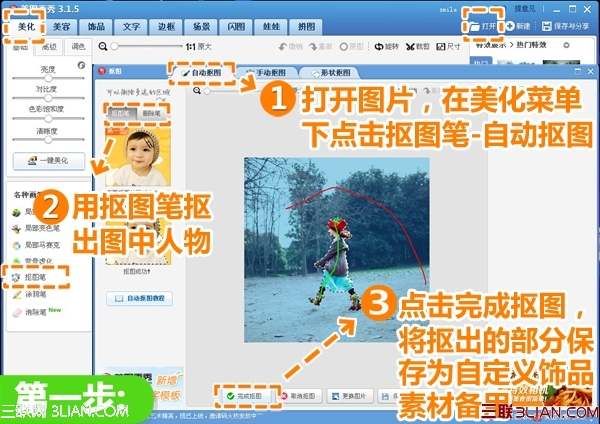
2、接著打開另一張照片,在“美化”菜單下,同樣選擇“摳圖筆-自動摳圖”,將圖中的人物部分摳出,然後按照流程保存為自定義飾品素材備用。
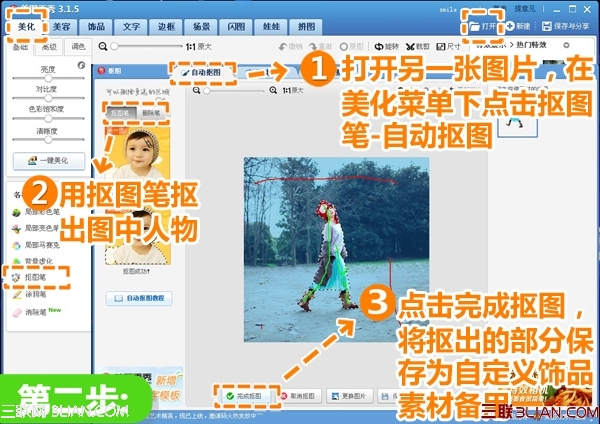
3、進入“飾品”菜單下點擊“用戶自定義”選項,選擇之前摳出的圖片素材,點擊水平翻轉,並調整素材位置及大小為100%,透明度為50%,然後合並素材。
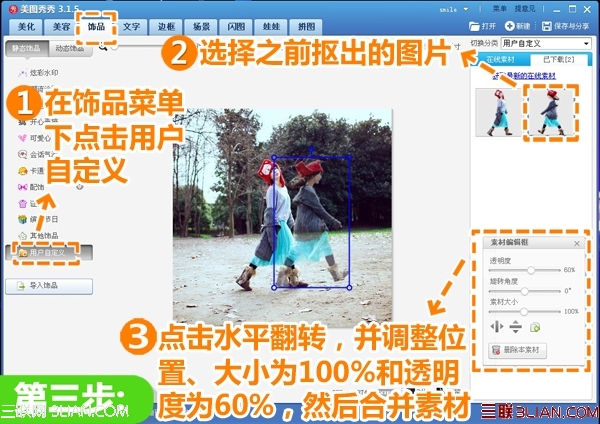
4、再選擇摳出的另一個素材,調整大小和透明度為100%,並與原圖重合,然後合並素材,讓虛實對比更強烈。

5、返回“美化”菜單下選擇“影樓”分類的“雲端”特效,並將透明度調為50%,讓照片色調更柔和。

6、最後再選擇透明度為50%的“基礎-銳化”特效,適當提高清晰度,就大功告成了!
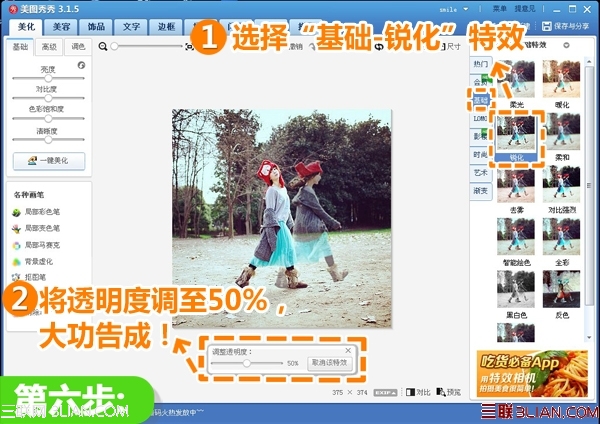
注:更多精彩教程請關注三聯美圖秀秀教程欄目
美圖秀秀教程排行
軟件知識推薦
相關文章
copyright © 萬盛學電腦網 all rights reserved